word怎么快速创建一份项目计划书?
word中有很多模板,想要使用模板制作一个项目计划书,该怎么制作呢?下面我们就来看看详细的教程。
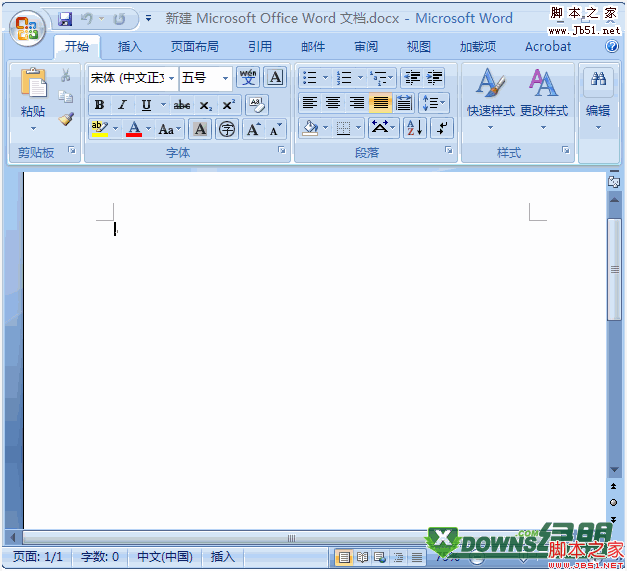
Microsoft Office Word2010 官方简体中文版
- 类型:办公软件
- 大小:800MB
- 语言:简体中文
- 时间:2014-03-17
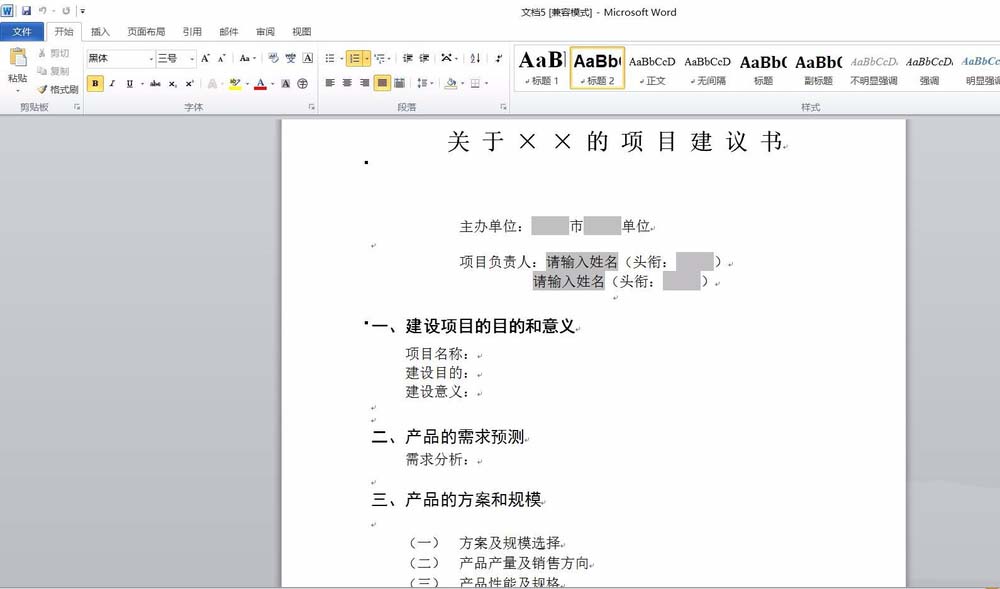
1、打开word2010
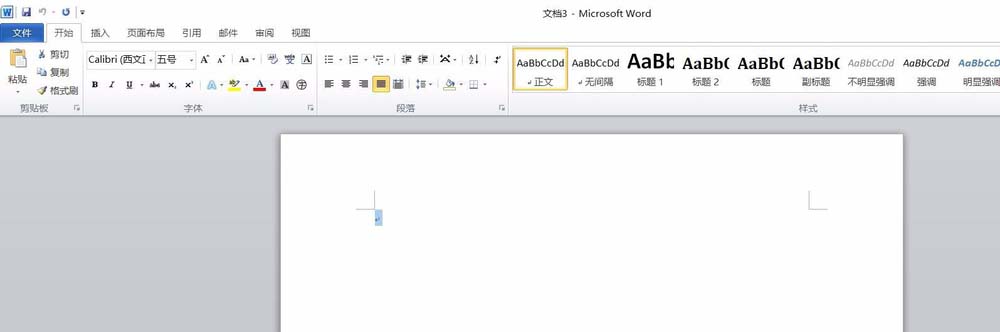
2、单击‘文件’菜单,下拉列表中点击‘新建’
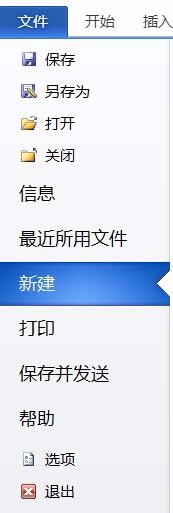
3、进入创建界面
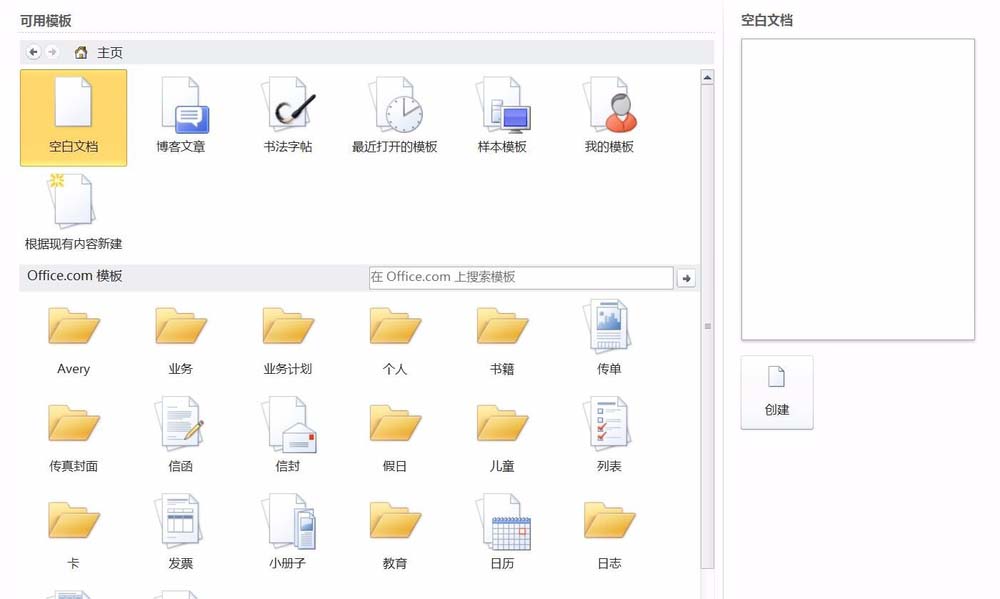
4、在office模板里,单击‘业务计划’,也可以在搜索框中直接搜索
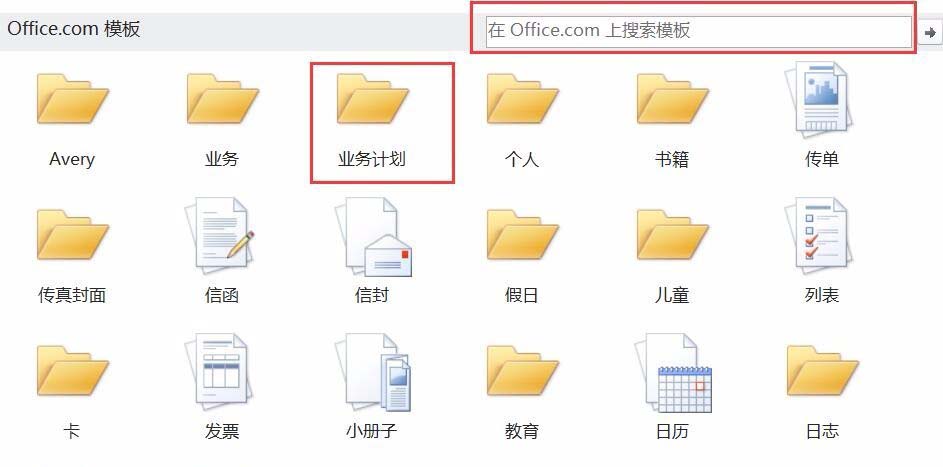
5、找到‘项目计划书’点击下载
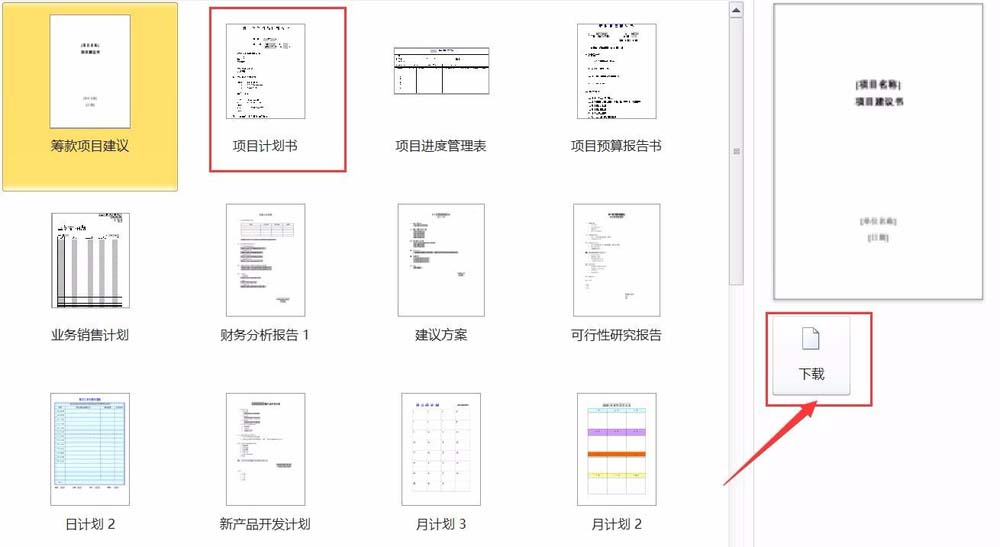
6、或者直接双击‘项目计划书’
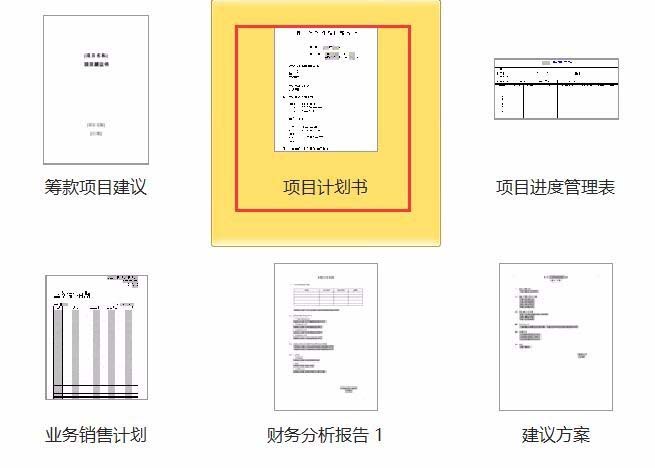
7、创建成功,一份完整的项目计划书,这时候只需要交给业务部门,让业务部负责人填写就行了。
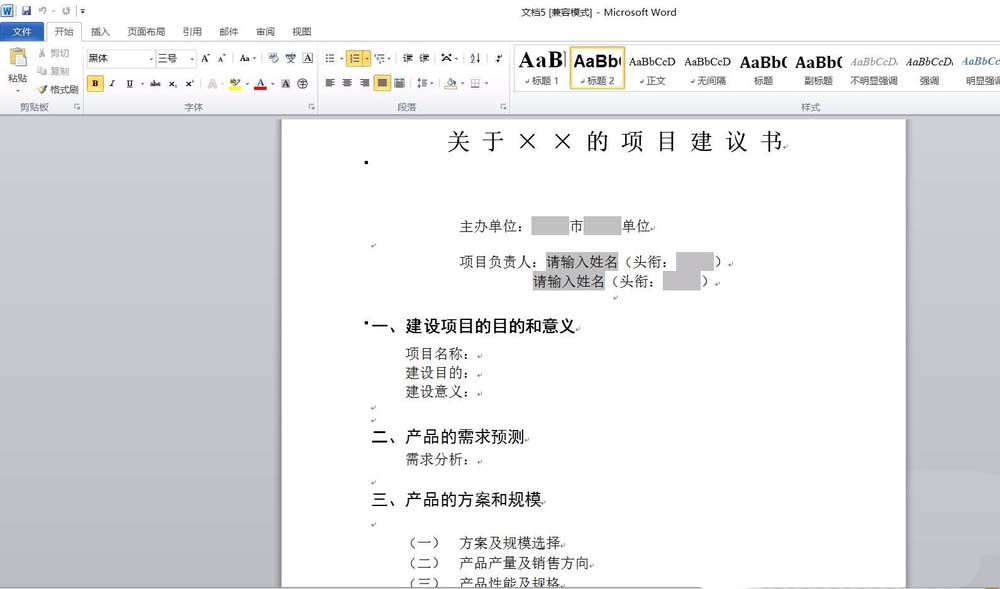
以上就是word制作项目计划书的教程,希望大家喜欢,请继续关注3D兔模型网。
声明:本站所提供的素材源文件资源仅供学习交流,若使用商业用途,请购买正版授权,否则产生的一切后果将由下载用户自行承担,有部分资源为网友分享,若素材侵犯了您的合法权益,请来信通知我们(Email: 18988964@qq.com),我们会及时删除,给您带来的不便,我们深表歉意!








